Brug din iPhone som mus på computeren
Her er et lille program til din computer og iPhone, som gør at du kan styre musen på computeren via din iPhone. Du kunne jo være i en situation hvor du ikke havde mere strøm på din mus, og du ikke lige havde en ekstra mus ved hånden. Så når uheldet er ude, selvfølgelig når man mindst venter det, kan det være et okay program. Før dette virker, SKAL både computer og iPhone være på samme netværk!
Download programmet her: Logitech Touch Mouse Server
Se også Download Centrals afdeling med software til Iphones her.
1. Når du har donwloadet programmet og startet indstallation kommer billedet nedenfor. Klik “Next”

2. Klik “Install” eller vælg anden placering til hvor programmet skal indstalleres.

3. Nu er programmet indstalleret, det kører ned ved siden af uret. Når du starter programmet kan du se en masse info omkring IP adresse of tilslutning osv. Du kan også vælge om det automatisk skal starte sammen med Windows.

Nu skal det så installeres på din iPhone.
4. Åben “App Store”.
5. Søg efter “Touch Mouse” og klik på det.

6. Nu skal du bare installere programmet på din telefon.

7. Nu skal du starte programmet, det søger så selv efter computer som har “Logitech Touch Mouse Server” installeret. Klik på dit computer navn.

8. Nu kommer billedet nedenfor så på din iPhone, her virker skærmen så som mus osv.

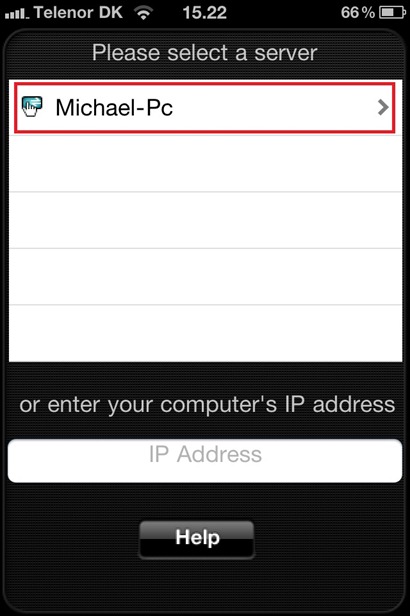

Tags |



Hentede det en gang og der virkede det ikke, så af installerede jeg det, og prøvede en gang til. Det virker stadig ikke. Har også hentet app’en til min iPhone.
Hej Mie
Du skal være sikker på at din computer/iPhone sidder på samme netværk. Det vikker ikke hvis din iPhone ikke køre trådløst via et access point.
Deltag i debatten, skriv en kommentar!
IT-Artikler der trender lige nu
Senest opdaterede IT-Artikler